Как пронумеровать страницы в Ворде?
Этим вопросом задается каждый пользователь компьютера, кому хоть раз приходилось пользоваться текcтовым редактором Word. Особенно тем, кто столкнулся с ним впервые. На самом деле это нехитрое дело, главное, это понять все особенности в работе с Ворд. В нашей статье мы рассмотрим несколько способов, как правильно, грамотно и без потери лишнего времени пронумеровать страницы в Ворде.
Версия Ворда: есть ли разница?
Многие пользователи компьютеров предпочитают пользоваться самой современной версией текстового редактора, кто-то отдает предпочтение более устаревшей. На самом деле, при нумерации страниц абсолютно неважно какой версией вы пользуетесь. Алгоритм действий при ответе на вопрос «Как пронумеровать страницы в Ворде?» остается примерно одинаковый. Далее мы разберем, как сделать простую нумерацию страниц, а также как произвести двойную нумерацию.
Самый простой способ
Этот способ подходит для тех, кто с текстовым редактором Ворд сталкивается впервые или является не слишком продвинутым пользователем. Итак, у нас есть текстовый документ, который необходимо пронумеровать. Для этого необходимо сделать несколько шагов:
- В меню, расположенным вверху страницы заходим во вкладку «Вставка»;
- Затем выбираем раздел «Номер страницы»;
- После — делаем выбор формата страниц, который нам необходим.
Номер страниц можно разместить как в правом верхнем углу, так и по центру верхней строки. Нумерация размещается и внизу страницы: также по центру или в правом углу.
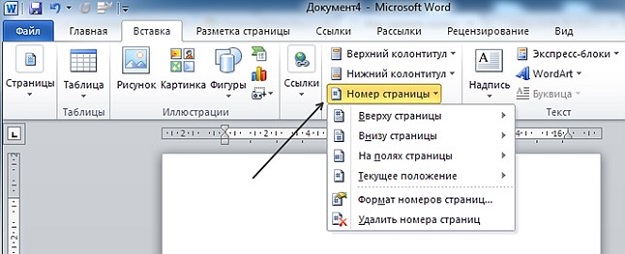
Как пронумеровать страницы в Ворде? Добавляем номера страниц в колонтитул
Сквозная нумерация, о которой мы писали в первом разделе, не позволяет поставить номера страниц если у вас уже имеется текст в верхнем или нижнем колонтитуле. Сейчас мы разберем как же это сделать легко и быстро.
Итак, дважды щелкаем на колонтитул, чтобы войти во вкладку «Конструктор» и «Работа с конструкторами».
В разделе «Положение» выбираем «Вставить табуляцию с выравниваем» и выбираем необходимый формат положения: в центре, в левом или правом краю. Нажимаем ОК.
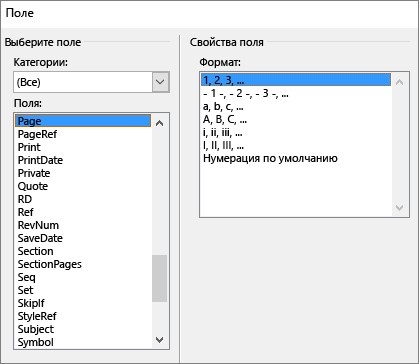
Далее в пункте «Вставка», находящемся в верхнем меню Word, выбираем «Экспресс-блоки» и «Поле». В разделе «Поля» нужно выбрать необходимый формат нумерации страниц и нажать кнопку ОК. Чтобы сделать возврат к основному текста документа нужно нажать «Закрыть окно колонтитулов».
Нумерация документа Word не с начальной страницы
Как пронумеровать страницы в Ворде не с первой страницы? Этот вопрос особенно популярен среди пользователей ПК. Ведь, порой, при написании документов нам необходимо оставлять первую страницу под титульный лист (например, при создании курсовой работы или реферата), а она — не нумеруется. Сейчас мы разберем как сделать так, чтобы нумерация текстового документа началась не с первой страницы.
Шаг 1: Щелкните в любом месте текстового документа.
Шаг 2. Найдите вкладку «Разметка страницы», расположенной в меню наверху страницы. Далее — вкладку «Источник бумаги».
Шаг 3. В разделе «Различать колонтитулы» поставьте флажок у первой страницы. Сохраните изменения, нажав кнопку ОК.
Важно учитывать и следующие рекомендации:
- Если такой флажок уже отмечен, то снимать его не нужно. Вместо этого необходимо убрать номер страницы в верхнем/нижнем колонтитуле у начальной страницы текста.
- Если на начальной странице необходимо использовать колонтитул без указания страницы, то необходимо разместить курсор в верхнем/нижнем колонтитуле начальной страницы, после — вставить нужный колонтитул.
Если вам нужно, чтобы страница под номером 1 была на втором листе документа, то для начала необходимо удалить номер с начальной страницы. Сделать это просто. Перейдите во вкладку «Вставка», после в группе «Колонтитулы» выберите «Номер страницы», затем — раздел «Формат номеров страниц». В поле «Начать с» введите 0.
Если же вам необходимо создать нумерацию не с первой страницы, а, предположим, с третьей , то действия немного изменятся. Для этого выберите команду «Номер страницы», после — Формат номеров страниц. Далее откроется диалоговое окно. В разделе «Нумерация страниц» отметьте нужный номер страницы, с которой по требованиям должна начаться нумерация всего текстового документа. Подтвердите свои действия, нажав кнопку ОК.
Как вы видите, пронумеровать страницы в Word достаточно просто, и не требует каких-либо особенных знаний. Возможно, что в первые несколько раз, это займет немного времени и потребует вашего пристального внимания и усидчивости, но уже после — нумерация страниц в текстовом документе, даже объемном, не составит никакого труда.










